Translations:Виджет авторизации/12/ru
Взаимодействие с подложками
Пользователь выбирает скриншот с логином. Данный скриншот обычно идёт как "Scrennshot 1". В этом скриншоте совмещаем контуры окна "логин" и подставляем его в поле "логин" на скриншоте.
Следующим шагом совмещаем кнопку "Далее" с полем "Next".
Перейди на следующий скриншот "Scrennshot 2", пользователь также совмещает по контурам поле «пароль» с полем «пароль» на скриншоте.
Нажимаем на кнопку «далее» на скриншоте с паролем и подставляем «Authorize».
Далее нажимает на кнопку «Сохранить».
Финальным шагом пользователь дает название трансляции, сохраняет ее и запускает на устройстве.
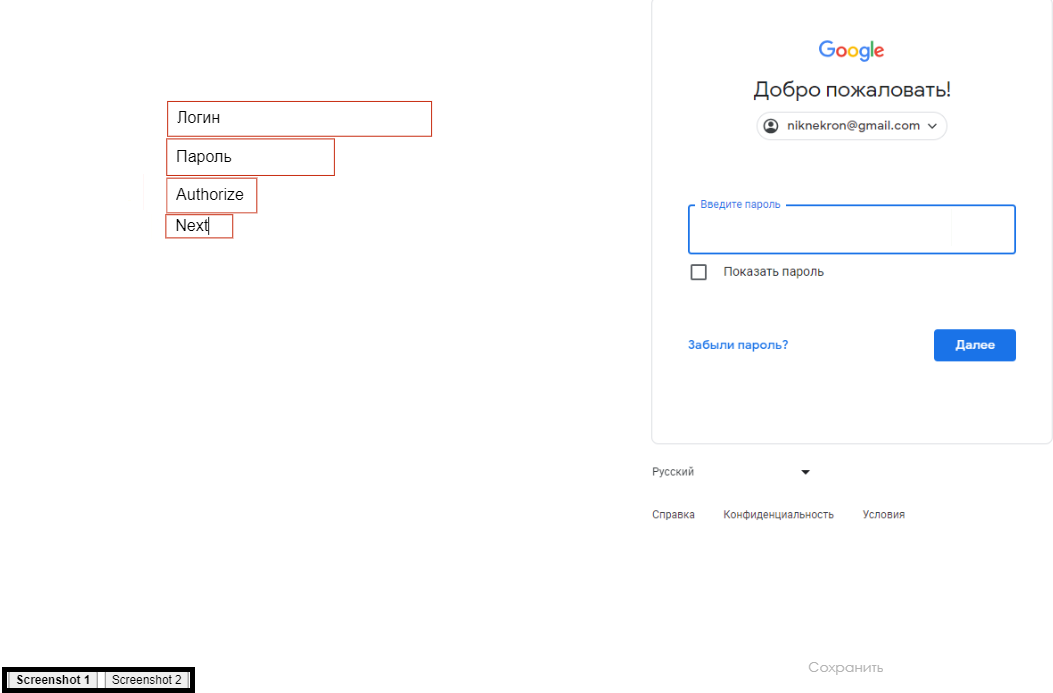
Внешний вид виджета
Виджет использует в качестве рабочего экрана область скриншота. Он состоит из четырёх блоков:
- Логин - прямоугольная область с данными. В эту строку вставляется электронная почта. Совмещаем с областью "логина" на скриншоте
- Пароль - прямоугольная область с данными. В данную строку прописывают пароль. Совмещаем с областью "пароля" на скриншоте.
- Authorize - прямоугольная область, которая производит нажатие кнопки (кликер). Совмещаем с кнопкой "авторизация" на скриншоте.
- Next - прямоугольная область, которая производит нажатие кнопки (кликер). Совмещаем с кнопкой "далее" на скриншоте
- Click - прямоугольная область, которая позволяет производить дополнительное действие клика на любой области виджета.
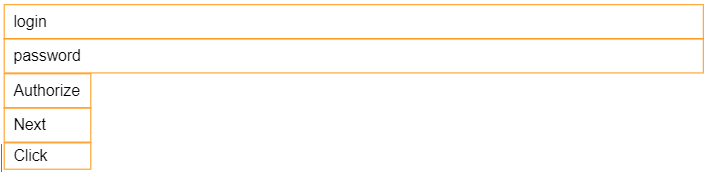
Видеоинструкция
Итоговый результат
Пользователь данной функциональности сможет автоматически проходит авторизацию на своем сайте и использовать нужный ему контент со своего сайта.